【摘要】:下面,以图4-21所示的输入工作簿为例,介绍修改工作状态的具体操作步骤。2)在“更改工作状态”对话框的上面部分,显示了当前上下文对应的维度成员。用户可以单击维度右边的按钮,使用成员选择器进行选择,修改工作状态的数据区域。完成修改后,单击“应用”按钮,系统会提供修改工作状态成员,单击“关闭”按钮关闭“更改工作状态”对话框,返回报表或者输入工作簿界面。

管理员定义了工作状态并启用了相应数据模型的工作状态功能后,如果用户具有相应权限,就可以修改数据区域的工作状态设置。一般在通过输入工作簿录入并保存数据后,进行这项操作。下面,以图4-21所示的输入工作簿为例,介绍修改工作状态的具体操作步骤。
1)在报表或者输入工作簿上选择一个单元格,并单击“工作状态”按钮,系统弹出如图4-25所示的对话框。更改对话框会自动读取当前上下文的维度成员,及当前数据区域的工作状态。
2)在“更改工作状态”对话框的上面部分,显示了当前上下文对应的维度成员。用户可以单击维度右边的按钮,使用成员选择器进行选择,修改工作状态的数据区域。
如果选择的所有者维成员是一个父成员,用户可以选中“包含所有后代”复选框,系统会将工作状态应用于所选择成员的所有后代节点,但不包括父成员本身。
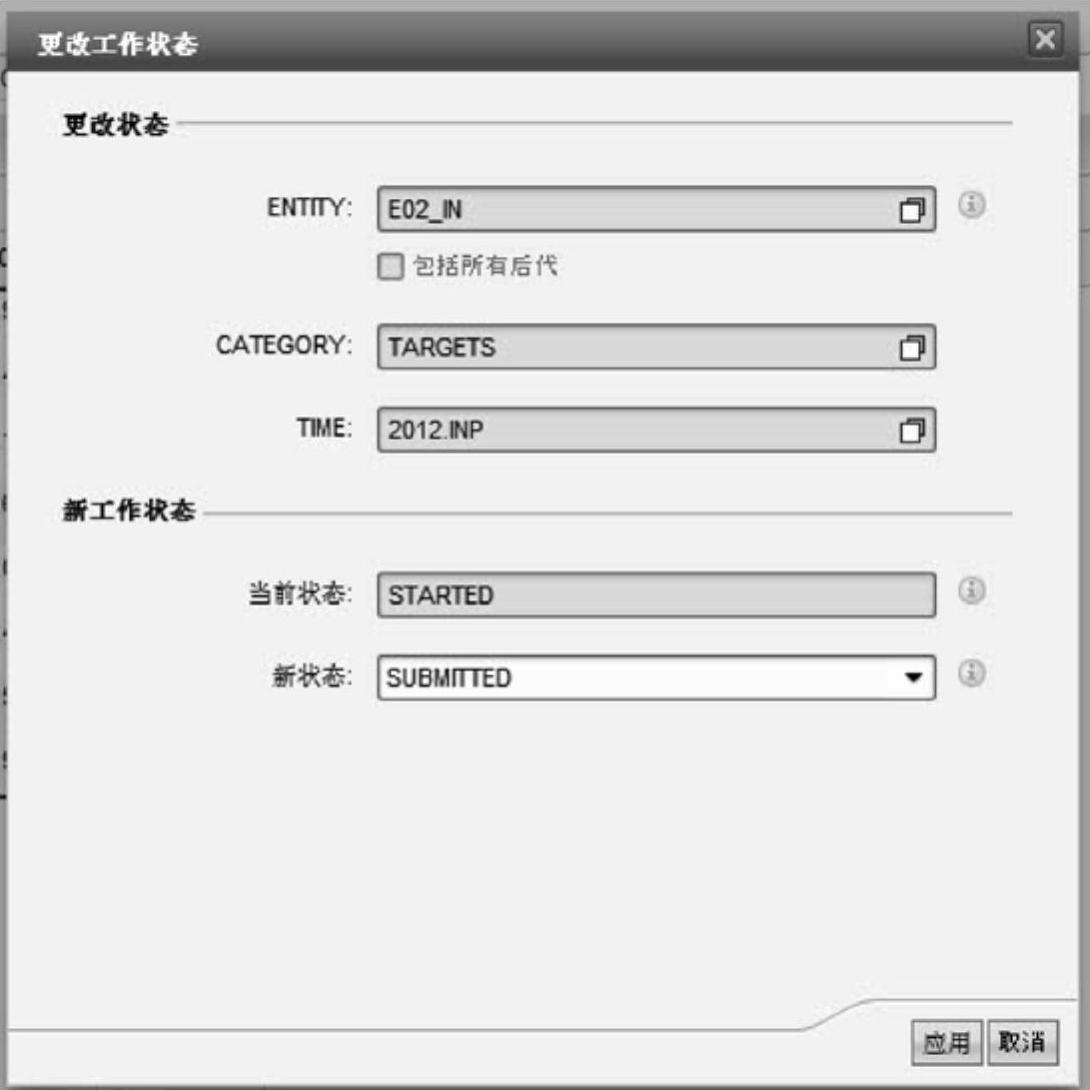 (www.daowen.com)
(www.daowen.com)
图4-25 “更改工作状态”对话框
3)“更改工作状态”对话框的下面部分,显示了当前单元格的工作状态。在“新状态”下拉列表里选择要设置的状态并单击“确定”按钮,下拉列表里的选项会根据用户的权限、工作状态的顺序及数据区域现在的工作状态而变化。
完成修改后,单击“应用”按钮,系统会提供修改工作状态成员,单击“关闭”按钮关闭“更改工作状态”对话框,返回报表或者输入工作簿界面。
免责声明:以上内容源自网络,版权归原作者所有,如有侵犯您的原创版权请告知,我们将尽快删除相关内容。
有关SAP计划与合并完全解决方案的文章








